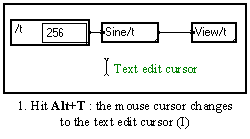
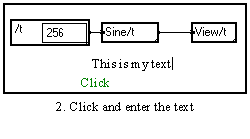
3-5-1. Créer une boîte de texte
Un texte peut être soit un commentaire à l'intérieur d'un graphique, le nom d'une macro ou d'un module, le nom des variables d'un module, ou la variable d'une boucle ou d'un paquet.
3-5-1. Créer une boîte de texte
Choisir Éditer un texte dans le menu outils (ou utiliser le raccourci Alt+T) : le curseur texte "I" apparaît. Placer ce curseur au commencement de la ligne où vous voulez écrire et cliquer pour valider. Après l'apparition de la barre d'insertion, vous pouvez entrer le texte. L'édition se termine en cliquant à l'extérieur de la boîte ou en appuyant sur la touche Fin (PC) ou Enter (Mac & Unix).
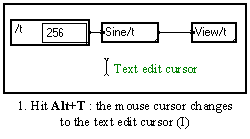
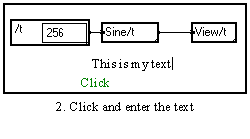
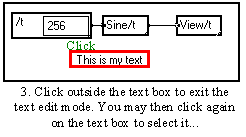
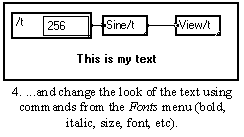
Dans quelques systèmes d'exploitation, le curseur de la souris doit rester à l'intérieur de la fenêtre où le texte est édité pour que l'édition soit possible.
Sortir du mode d'édition de texte
L'édition se termine en cliquant à l'extérieur de la boîte de texte, ou en pressant Entrer (Mac & Unix) ou Fin (PC).
3-5-2. Éditer un texte existant (quel qu'il soit).
Choisissez Éditez un texte dans le menu Outils (ou utilisez le raccourci Alt+T), ou pressez Ctrl+Majuscule : le curseur de la souris se change en curseur "I" d'édition de texte quand il est placé sur une région qui contient un texte éditable. Placez ce curseur au commencement de la ligne à être éditée et cliquer pour valider, la barre d'insertion est alors montrée. L'édition est terminée en cliquant à l'extérieur de la boîte, en pressant la touche Fin (PC) ou Enter (Mac & Unix).
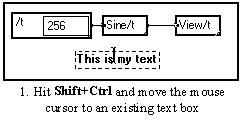
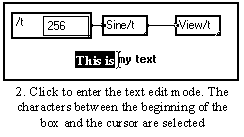
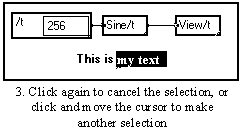
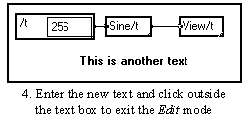
Si le texte est partiellement verrouillé, l'entrée en mode d'édition se fait automatiquement quand le curseur est placé au-dessus de la partie du texte qui peut être édité.
3-5-3. Choix de l'apparence d'un texte.
Les commandes Style, Police de caractères et Dimension du menu Outils autorise à choisir l'apparence d'un texte.
Si on est entré dans le mode d'édition ou si une boîte de texte est sélectionnée, le choix de ces commandes est valide pour la boîte choisie seulement. Au contraire, si aucune boîte de texte n'est sélectionnée quand une nouvelle police de caractères, style ou dimension est choisi, ce dernier choix s'appliquera à tout nouveau texte.
Insérer un module MUSTIG dans un texte
Vous pouvez inclure un module MUSTIG dans un texte simplement en l'insérant entre deux caractères :
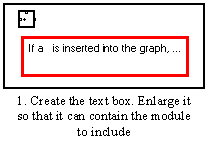
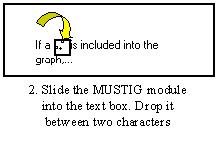
Le module inclus est attaché à la boîte de texte. Si la boîte de texte est déplacée ou est redimentionnée, le module inclus est déplacé en conséquence. Quand on imprimera les résultats, le module inséré aura la place correcte en ce qui concerne le texte.
Vous pouvez ajuster la position du module en cliquant sur lui et utilisant les flèches de défilement (ou garder Ctrl appuyé en déplaçant le module avec la souris)
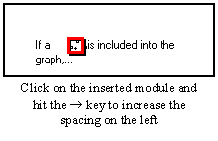

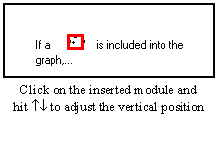
Créer une boîte de texte attachée à l'intérieur d'une boîte de texte mère
C'est possible de créer une nouvelle boîte invisible à l'intérieur d'une boîte de texte invisible principale en appuyant sur la touche majuscule en cliquant pour créer la nouvelle boîte de texte :
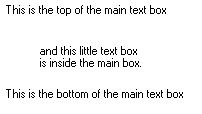
La nouvelle boîte de texte peut être déplacée à l'intérieur de la boîte de texte principale. Cela autorise créer des indices, exposants, etc.,
3-5-5. Texte avec barres de défilement
Si une boîte de texte invisible ou un module Valeur ou un module imprimeur "???????" est transformé en une macro, en utilisant le raccourci Alt+M par exemple, la fenêtre de macro obtenue a des barres de défilement. La dimension de la fenêtre est déterminée par la dimension de la boîte qui a été sélectionnée pour faire la macro. La fenêtre peut être redimentionnée en utilisant sa case de retaillage : mais la dimension maximale est la dimension du texte au-dedans de la macro (plus les boîtes internes si c'est un texte composé).
Si on veut changer la dimension maximale (agrandir ou rétrécir l'espace alloué au texte, ou augmenter la hauteur totale du texte), on doit presser la touche Ctrl en redimentionnant la fenêtre.
Si une telle fenêtre avec les barres de défilement est mise en image, la fenêtre à l'intérieur de l'image a une dimension égale à la dimension maximale de la fenêtre. C'est à dire que la barre de défilement n'est pas accessible de la fenêtre image.
La commande Barres de défilement ou non du menu Outils autorise à changer l'apparence de toute fenêtre : si la fenêtre a des barres de défilement, elles sont enlevées, et inversement, si la fenêtre n'a pas de barres de défilement, des barres de défilement sont créées.
3-5-6. Inclure le contenu du presse-papiers (équations, icônes) dans des boîtes MUSTIG
Vous pouvez copier un objet (une équation, une icône) d'un logiciel spécialisé dans le presse-papiers et coller cet objet dans une macro MUSTIG, ou dans une fenêtre image.
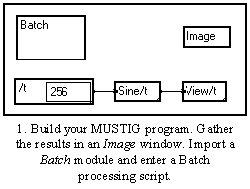
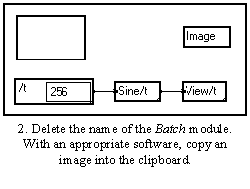
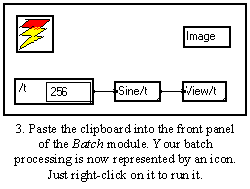
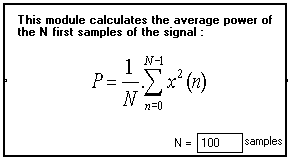
Attention : Cette facilité n'existe pas sur les machines Unix. Les programmes faits avec un PC qui utilisent cette technique ne peuvent pas être lus sur Mac ou Unix, et inversement.